Dowiedz się, jak przypiąć kogoś lub czyjeś rozmowy w aplikacji Snapchat na telefonach komórkowych, takich jak iPhone, telefony z Androidem, telefony Samsung itp. Informacje zawarte w tym poście dotyczą najnowszej aktualizacji.
Funkcja przypinania na Snapchacie pozwala umieścić znajomego lub rozmowę na szczycie listy na Snapchacie. Jest to praktyczna funkcja, gdy określasz priorytet swojego harmonogramu pracy, dzięki czemu Twoja najważniejsza misja znajduje się na samej górze.
W poniższych akapitach dowiesz się ze szczegółowych samouczków na temat przypinania kogoś lub rozmowy w aplikacji Snapchat , metoda jest odpowiednia dla różnych urządzeń mobilnych, takich jak telefony z Androidem, iPhone'y i Samsung.
W rzeczywistości jest to dość łatwy proces, więc zacznijmy od razu!
Jak przypiąć kogoś na Snapchacie na iOS:krok po kroku
Krok 1. Otwórz aplikację Snapchat
Znajdź i otwórz aplikację Snapchat na swoim iPhonie. Potrzebujesz najnowszej wersji aplikacji Snapchat zainstalowanej na swoim iPhonie, to na pewno.
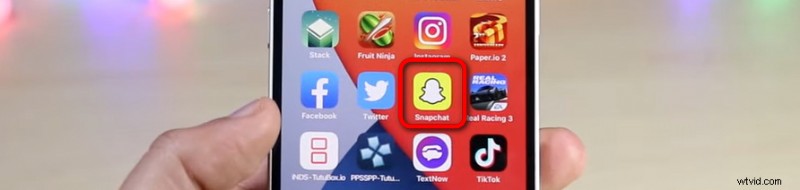
Uruchom aplikację Snapchat na iPhonie
Krok 2. Otwórz listę czatów Snapchata
Teraz jesteś na ekranie głównym Snapchata, dotknij zakładki czatu z dolnego panelu, aby przejść do listy czatów Snapchata.
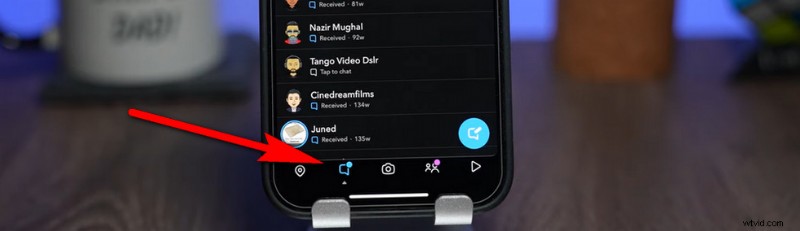
Otwórz listę czatów Snapchata
Krok 3. Długie naciśnięcie kontaktu
Naciśnij i przytrzymaj kontakt, który chcesz przypiąć na górze listy, aż pojawi się okno ustawień rozmowy dla kontaktu, a następnie kliknij opcję Ustawienia czatu w oknie.
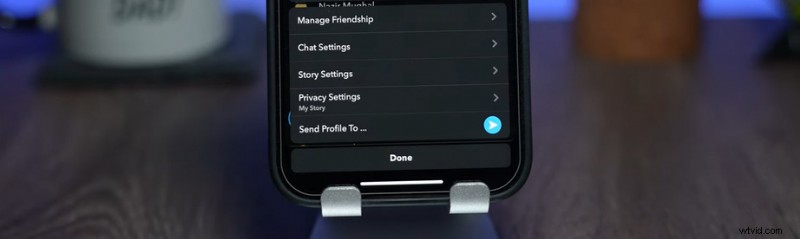
Długie naciśnięcie żądanego kontaktu
Krok 4. Przypnij osobę lub rozmowę na Snapchacie
W Ustawieniach czatu naciśnij przycisk Przypnij rozmowę, aby przypiąć wybraną rozmowę na górze listy czatu.
Następnie wybrana rozmowa będzie miała ikonę pinezki po prawej stronie i będzie zawsze wyświetlana u góry listy czatów, nawet jeśli otrzymasz nowe czaty lub snapy od innych znajomych lub grup, chyba że ręcznie odepniesz rozmowę.
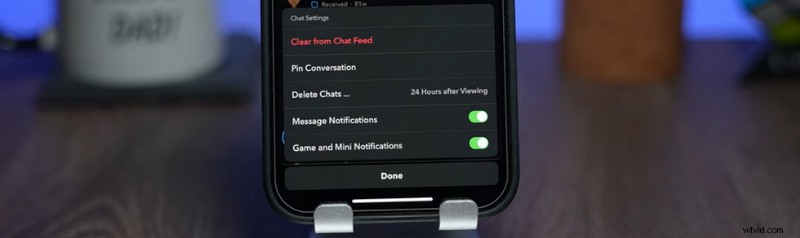
Przypnij rozmowę lub osobę na Snapchacie
Jak odpiąć kogoś na Snapchacie
Jak wspomniano, przypięty znajomy lub rozmowa będą zawsze wyświetlane na górze listy czatów w aplikacji Snapchat, dopóki nie odepniesz ich ręcznie.
W tej części treści dowiesz się, jak odpiąć kogoś na Snapchacie.
Kroki są podobne do przypinania kogoś lub konwersacji na Snapchacie, jak przypinanie ich pierwotnie.
Powiązany post:12 najlepszych aplikacji do zamiany twarzy, które dodają trochę zabawy Twoim zdjęciom
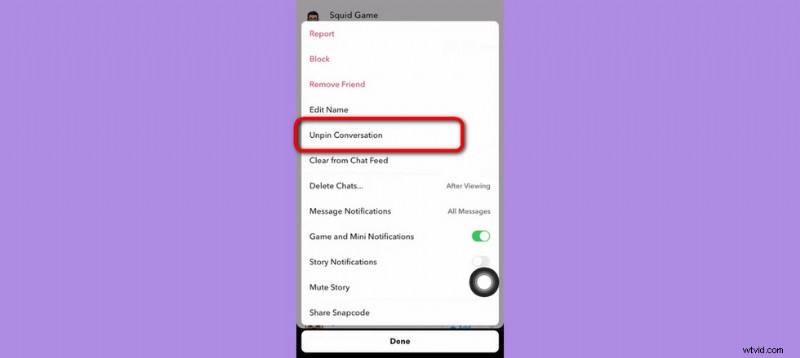
Odepnij rozmowę lub osobę na Snapchacie
Krok 1. Uruchom aplikację Snapchat na swoim urządzeniu i wejdź do ekranu czatu.
Krok 2. Znajdź przypiętych znajomych lub rozmowy u góry listy czatów Snapchata.
Krok 3. Naciśnij i przytrzymaj znajomego lub rozmowę, którą chcesz odpiąć.
Krok 4. W wyskakującym oknie ustawień konwersacji kliknij Więcej i wybierz Odepnij rozmowę, aby odpiąć przypiętą rozmowę.
Jak dostosować ikonę pinezki Snapchata
Emoji w aplikacji Snapchat są dostępne do dostosowania w dobrze, w tym ikona pinezki. Możesz użyć ulubionej ikony zamiast domyślnego pinezki, aby wskazać przypiętą osobę lub rozmowę.
Dlatego w poniższym samouczku dowiesz się, jak zmienić ikonę pinezki Snapchata na ulubioną ikonę, emotikon lub emoji.
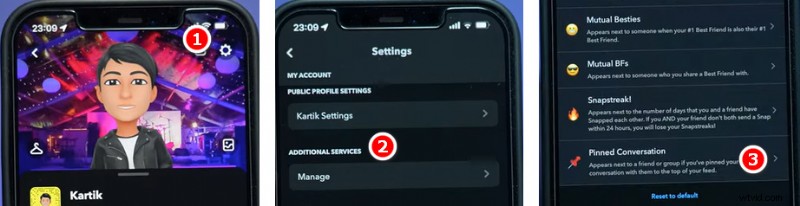
Zmień ikonę pinezki na Snapchacie
Krok 1. Uruchom Snapchata i otwórz swój profil, naciskając swojego awatara w lewym górnym rogu ekranu głównego Snapchata.
Krok 2. Na ekranie profilu kliknij ikonę koła zębatego w prawym górnym rogu, aby przejść do ustawień Snapchata.
Krok 3. Przewiń w dół do dodatkowych usług i dotknij Zarządzaj.
Krok 4. W oknie Zarządzaj stuknij w emotikony znajomych.
Krok 5. Następnie dotknij Przypięta rozmowa.
Krok 6. Następnie zobaczysz wiele ikon, które zastąpią oryginalną ikonę pinezki, wybierz tę, którą wolisz.
Jak przypiąć kogoś w aplikacji Snapchat na Androida?
Niestety, funkcja Snapchata nie jest obsługiwana w aplikacji Snapchat na urządzeniach z Androidem .
I dlaczego telefony z Androidem nie mają funkcji pinezki ? Powodem jest to, że aplikacja Snapchat została pierwotnie opracowana na urządzenia z systemem iOS, a funkcja pinezki nie działa poprawnie na telefonach komórkowych z Androidem.
Na razie możesz przypiąć kogoś lub czyjąś rozmowę tylko w aplikacji Snapchat zainstalowanej na urządzeniach z Androidem.
Ale nie bądź sfrustrowany, według urzędników Snapchata, przypinanie kogoś lub czyjejś rozmowy na Snapchacie Android jest na razie nieobsługiwane, ale może być możliwe w przyszłych aktualizacjach.
Jak przypinać na SnapChat:często zadawane pytania
Ile osób mogę przypiąć w aplikacji Snapchat?
Liczba użytkowników, których przypinasz na górze aplikacji, jest ograniczona, więc nie możesz przypiąć tylu osób, ile chcesz. W aplikacji Snapchat możesz przypiąć maksymalnie 3 użytkowników na górze.
Dlaczego nie mam opcji przypięcia do rozmowy na Snapchacie?
Jeśli nie masz opcji Przypnij do rozmowy na Snapchacie, oznacza to, że używasz Snapchata na urządzeniu z Androidem, używasz starszej wersji Snapchata lub już przypiąłeś osoby. W niektórych przypadkach poczekaj na fazy wdrażania.
Jak przypiąć kogoś na Snapchacie w Google Pixel?
Niestety nie można przypiąć kogoś na Snapchacie w Google Pixel, ponieważ Google Pixel korzysta z systemu operacyjnego Android, a funkcja Pin w Snapchacie na Androida nie została jeszcze wydana.
Podsumowanie
Chodzi więc o przypinanie kogoś lub czyjejś rozmowy na Snapchacie na iPhonie lub Androidzie. Podsumowując, możesz przypiąć osobę na Snapchacie na iPhonie, naciskając długo kontakt na liście czatu, a przypinanie osób na Snapchacie na Androidzie nie jest jeszcze możliwe.
Jeśli znajdziemy alternatywną metodę przypinania ludzi na Snapchacie na Androida, natychmiast dodamy ją do tego przewodnika.
